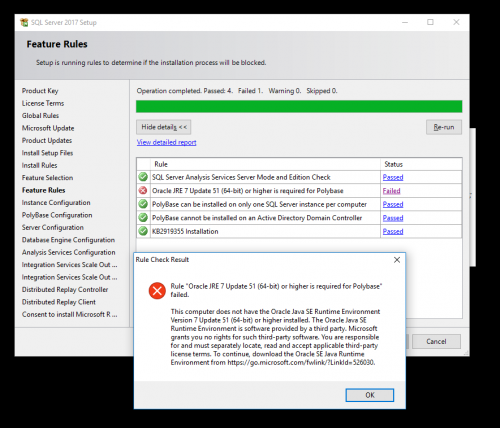Échec de la règle Oracle JRE lors de l'installation de SQL Server 2017 Developer edition
Je ne parviens pas à passer la règle ci-dessous lors de l'installation de SQL Server 2017 Developer edition sur la machine Windows 10 sur l'écran Feature Rules:
- Oracle JRE 7 Update 51 (64 bits) ou supérieur est requis pour Polybase
Je reçois une erreur ci-dessous:
Cet ordinateur ne dispose pas de l'environnement d'exécution Oracle Java SE Version 7 Mise à jour 51 (64 bits) ou supérieur installé. L'Oracle Java SE L'Environnement d'exécution est un logiciel fourni par un tiers. Microsoft vous accorde pas de droits pour ces logiciels tiers. Vous êtes responsable et doit localiser séparément, lire et accepter applicable conditions de licence de tiers. Pour continuer, téléchargez le Java Oracle SE Environnement d'exécution de https://go.microsoft.com/fwlink/?LinkId=526030.
J'ai une version Java suffisamment élevée (9.x) installé sur ma machine. J'ai exécuté la commande {[2] } qui donne ci-dessous les détails liés à l'installation de Java sur mon encadré:
Property settings:
awt.toolkit = sun.awt.windows.WToolkit
file.encoding = Cp1252
file.encoding.pkg = sun.io
file.separator = \
java.awt.graphicsenv = sun.awt.Win32GraphicsEnvironment
java.awt.printerjob = sun.awt.windows.WPrinterJob
java.class.path =
java.class.version = 53.0
java.home = C:\Program Files\Java\jre-9.0.1
java.io.tmpdir = C:\Users\RASIK~1.BIH\AppData\Local\Temp\
java.library.path = C:\ProgramData\Oracle\Java\javapath
C:\Windows\Sun\Java\bin
C:\Windows\system32
C:\Windows
C:\ProgramData\Oracle\Java\javapath
C:\Program Files (x86)\Intel\iCLS Client\
C:\Program Files\Intel\iCLS Client\
C:\Windows\system32
C:\Windows
C:\Windows\System32\Wbem
C:\Windows\System32\WindowsPowerShell\v1.0\
C:\Program Files (x86)\ATI Technologies\ATI.ACE\Core-Static
C:\Program Files (x86)\Intel\Intel(R) Management Engine Components\DAL
C:\Program Files\Intel\Intel(R) Management Engine Components\DAL
C:\Program Files (x86)\Intel\Intel(R) Management Engine Components\IPT
C:\Program Files\Intel\Intel(R) Management Engine Components\IPT
C:\Program Files\Microsoft SQL Server\130\Tools\Binn\
C:\Program Files\dotnet\
C:\Program Files\Git\cmd
C:\Program Files\nodejs\
C:\Program Files\1E\NomadBranch\
C:\Program Files\TortoiseSVN\bin
C:\Users\rasik.bihari\AppData\Local\Microsoft\WindowsApps
C:\Users\rasik.bihari\AppData\Roaming\npm
.
java.runtime.name = Java(TM) SE Runtime Environment
java.runtime.version = 9.0.1+11
java.specification.name = Java Platform API Specification
java.specification.vendor = Oracle Corporation
java.specification.version = 9
java.vendor = Oracle Corporation
java.vendor.url = http://java.oracle.com/
java.vendor.url.bug = http://bugreport.java.com/bugreport/
java.version = 9.0.1
java.vm.compressedOopsMode = Zero based
java.vm.info = mixed mode
java.vm.name = Java HotSpot(TM) 64-Bit Server VM
java.vm.specification.name = Java Virtual Machine Specification
java.vm.specification.vendor = Oracle Corporation
java.vm.specification.version = 9
java.vm.vendor = Oracle Corporation
java.vm.version = 9.0.1+11
jdk.debug = release
line.separator = \r \n
os.arch = amd64
os.name = Windows 10
os.version = 10.0
path.separator = ;
sun.arch.data.model = 64
sun.boot.library.path = C:\Program Files\Java\jre-9.0.1\bin
sun.cpu.endian = little
sun.cpu.isalist = amd64
sun.desktop = windows
sun.io.unicode.encoding = UnicodeLittle
sun.java.launcher = SUN_STANDARD
sun.jnu.encoding = Cp1252
sun.management.compiler = HotSpot 64-Bit Tiered Compilers
sun.os.patch.level =
sun.stderr.encoding = cp850
sun.stdout.encoding = cp850
user.country = IN
user.dir = C:\Users\rasik.bihari
user.home = C:\Users\rasik.bihari
user.language = en
user.name = Rasik.Bihari
user.script =
user.timezone =
user.variant =
java version "9.0.1"
Java(TM) SE Runtime Environment (build 9.0.1+11)
Java HotSpot(TM) 64-Bit Server VM (build 9.0.1+11, mixed mode)
Je ne sais pas ce que ce programme d'installation recherche d'autre. Quelqu'un d'autre a fait face à cette erreur? Une solution évidente consiste à ignorer la fonctionnalité PolyBase Query Service for External Data, c'est-à-dire à la désélectionner sur l'écran Feature Selection mais je ne veux pas le faire. Je veux résoudre ce problème quant à la raison pour laquelle il interrompt toujours l'installation lorsque la configuration de ma machine répond à toutes les conditions préalables?
5 answers
INTRODUCTION:
J'ai eu le même problème exact, il m'a fallu une éternité pour le résoudre. J'ai commencé avec les dernières versions de Java (disponibles ici: http://www.oracle.com/technetwork/java/javase/downloads/index.html) et installé JRE, JRE Server et JDK; d'abord séparément, puis tout à fait en suivant les instructions ici: https://docs.oracle.com/javase/9/install/installation-jdk-and-jre-microsoft-windows-platforms.htm#JSJIG-GUID-A7E27B90-A28D-4237-9383-A58B416071CA) mais j'ai continué à recevoir le même message d'erreur.
SOLUTION:
- Désinstallé les trois Java 9 que j'avais installés sur mon Windows 10
- Supprimé tous les chemins Java dans les Variables d'environnement (situé dans les Propriétés du système, Onglet Avancé); trouvez-le facilement en recherchant env après avoir ouvert le menu démarrer et choisissez "Modifier la Variable d'environnement système" dans les résultats de recherche
- Dans les Propriétés système/Avancé, sélectionnez la variable " Path "dans les" Variables système" et supprimez tous les chemins Java dans cette variable.
- Redémarré mon PC et téléchargé JRE 7 (jre-7u80-windows-x64.exe) de ce chemin: http://www.oracle.com/technetwork/java/javase/downloads/java-archive-downloads-javase7-521261.html
- A exécuté le fichier exe et après avoir terminé l'installation, est revenu aux propriétés du système et a ajouté le nouvel emplacement Java au chemin. Vous devez ajouter l'emplacement du dossier bin; dans poste de travail, c'était: C:\program fichiers \ java \ jre7 \ bin
- J'ai également activé le pont d'accès Java. Guide d'installation de Java: "Par défaut, le pont d'accès Java est désactivé. Pour l'activer, exécutez la commande suivante (où %JRE_HOME% est le répertoire de votre JRE): %JRE_HOME%\bin\jabswitch-enable "
- Redémarré mon système à nouveau
- Facilement installé le PolyBase.
Puis après cela, j'ai reupdated mon Java à 9. J'espère que cela aide votre situation aussi!
J'ai expliqué en détail la cause première et fourni une solution de contournement de registry edit dans un article que j'ai publié début décembre 2017. Le problème est le même dans SQL Server 2016 et 2017, comme mentionné dans l'article ici.
Le résumé rapide est qu'Oracle a changé la structure de la clé de registre après la version 8 du JRE. Les installateurs SQL Server 2016 et 2017 recherchent les noms de clé de registre JRE version 7 trouvés à et ci dessous:
HKEY_LOCAL_MACHINE\SOFTWARE\JavaSoft\Java Runtime Environment
Disons que vous voulez utiliser JRE version 9 et vous ne voulez pas installer JRE version 7. Vous devrez exporter les clés de version JRE 9 trouvées à HKEY_LOCAL_MACHINE\SOFTWARE\JavaSoft\JRE et les modifier pour que les noms de clés correspondent au JRE 7. Il y a trois clés à renommer. Importez les clés modifiées. De cette façon, le programme d'installation trouvera les noms de clé de la version 7 qui pointent vers les emplacements JRE 9.
Citant la partie de l'article sur l'édition des noms de clés:
Vous souhaitez remplacer toutes les occurrences de JRE par Java Runtime Environnement. Vous ne devez pas modifier le références jre minuscules.
Par exemple, changez HKEY_LOCAL_MACHINE\SOFTWARE\JavaSoft\JRE en HKEY_LOCAL_MACHINE\SOFTWARE\JavaSoft\Java Runtime Environment
J'ai essayé d'installer SQL Server 2017, avec PolyBase inclus. Aucune solution n'a fonctionné pour moi, sauf l'installation de JRE 8.144
Attention: Ceci est un correctif de registre alors essayez-le à vos risques et périls !
Situation: J'avais déjà installé JDK qui était beaucoup plus élevé que la version requise dans la configuration.
Regardant les journaux d'installation, j'ai trouvé ceci:
SQLPolyBase: Could not find registry setting HKEY_LOCAL_MACHINE\SOFTWARE\JavaSoft\Java Runtime Environment\CurrentVersion.
Solution: Accédez à l'éditeur du registre. Créez la clé "Java Runtime Environment" et répliquez tout sous la clé suivante:
HKEY_LOCAL_MACHINE\SOFTWARE\JavaSoft\JRE
Une fois cela fait, l'exécution de l'analyse devrait réussir.
SOLUTION Bonjour, j'ai eu ce problème juste aujourd'hui et je cherchais une solution pour les 5 dernières heures, mais je l'ai vraiment trouvé ici mais il y a une sorte de "mauvaise façon de donner la solution" ..
Fondamentalement, la solution consiste à aller dans l'éditeur de registre (Ouvrir run et taper regedit) et à aller au troisième choix qui est "HKEY_LOCAL_MACHINE" et >SOFTWARE>JAVASOFT>JRE vous trouverez le fichier nommé JRE il suffit de changer le nom en "Java Runtime Environment" !!{[4] } Et c'est fondamentalement ça parce que le problème d'installation de SQL Server est qu'il n'a pas trouvé le dossier avec le nom "Java Runtime Environment" à la place, il a trouvé JRE qui n'est qu'un raccourci et ce raccourci est venu avec les dernières mises à jour 5 et supérieures, c'est pourquoi vous obtenez une erreur lorsque vous téléchargez et installez le
Merci